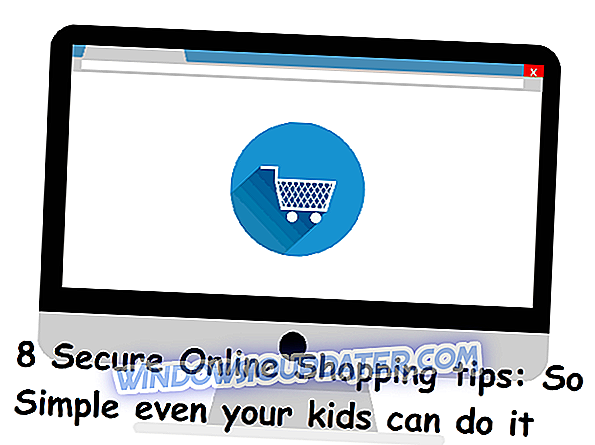Javascript Void 0 은 사용자가 특정 웹 페이지에 액세스하려고 할 때 발생하는 일반적인 오류입니다. 중대하거나 중요한 문제는 아니지만 실제로 이유없이 웹 사이트에 액세스하는 것을 차단하는 것은 여전히 성가시다.
당신이 사용하고있는 웹 브라우저에 상관없이이 문제를 경험할 수 있기 때문에 완벽한 해결책을 찾는 것이 필수적입니다. 이 기사에서는 정확하게 수행하려고합니다. Windows 10에서 JavaScript Void 0 오류를 수정하십시오.
javascript void (0) 무엇입니까?
이미 알 수 있듯이이 문제는 장치에 설치된 Java 소프트웨어와 관련이 있습니다. Javascript는 온라인 콘텐츠를 올바르게 표시하기 위해 웹 브라우저에서 사용됩니다.
따라서이 소프트웨어에 문제가있을 경우 특정 컨텐츠 또는 실제 웹 페이지에 액세스 할 수 없습니다.
따라서 가능한 한 빨리 문제를 해결하는 것이 중요하며 그 점에서 문제 해결 방법을 적용 할 수 있습니다.
해결 방법 javascript : void (0) 오류
- Java가 제대로 설치되었는지 확인하십시오.
- Java를 사용합니다.
- 웹 페이지를 새로 고침하십시오.
- 쿠키를 제거하십시오.
- 캐시 지우기
해결책 1 - Java가 제대로 설치되었는지 확인하십시오.
우선, Java가 컴퓨터에 설치되어 있는지 확인해야합니다. 그래서:
- Win + X 키보드 키를 누르고 표시된 목록에서 제어판을 선택하십시오.
- 제어판에서 범주로 전환 한 다음 프로그램 을 클릭하십시오.
- 프로그램 및 기능에서 제거를 클릭하십시오.
- 설치된 모든 프로그램의 목록이 나열됩니다.
- Java 항목을 검색하십시오. Java를 찾을 수 없으면 PC에 Java를 설치하십시오.
- 힌트 : Java가 설치된 경우에도 제거한 다음 소프트웨어를 다시 설치하십시오. 이 방법으로 손상된 파일이나 기타 소프트웨어 충돌을 수정할 수 있습니다.
해결 방법 2 - 브라우저에서 Java 켜기
브라우저에서 Java를 활성화해야합니다. 이제 좋아하는 브라우저에 따라이 옵션은 아래와 같이 다를 수 있습니다.
Google 크롬 :
- 메뉴 아이콘 (오른쪽 위 모서리에서 3 개의 점)을 클릭하십시오.
- 그런 다음 설정을 선택하십시오.
- 고급을 선택하십시오.
- 콘텐츠 설정 을 찾을 때까지 아래로 스크롤하십시오. 이 옵션에 액세스하십시오.
- Javascript 항목을 찾으십시오 - '허용'상태가 표시되어야합니다. 그렇지 않으면 '모든 사이트에서 자바 스크립트 실행 허용 (권장)'을 선택하십시오.
인터넷 익스플로러:
- IE를 열고 설정 메뉴를 실행하십시오.
- 도구로 이동하여 인터넷 옵션을 선택하십시오 .
- 보안 탭으로 전환하고 사용자 지정 수준 동작 단추를 클릭하십시오.
- 스크립트 기능에 주목할 때까지 아래로 스크롤하십시오. Java 애플릿 스크립팅 옵션에 액세스 할 수 있습니다.
- 그 값이 'enable'인지 확인하십시오.
모질라 파이어 폭스:
- Firefox를 실행하고 메뉴 아이콘을 클릭하십시오.
- 부가 기능을 선택하고 플러그인 탭으로 이동하십시오.
- 거기에 표시되어야하는 Java Platform 플러그인을 선택하십시오.
- 그리고 항상 '활성화'를 선택하십시오.
해결 방법 3 - 웹 페이지를 새로 고침하고 캐시를 지 웁니다.
문제가 일시적으로 발생한 경우 캐시를 우회하여 웹 페이지를 다시로드하여 JavaScript Void 0 오류를 해결할 수 있습니다.
이것은 CTRL + F5 키보드 단축키를 누름으로써 가능합니다. 또한 즐겨 찾는 웹 페이지에 다시 액세스하기 전에 브라우저에서 캐시를 지워야합니다.
해결책 4 - 쿠키 제거
쿠키는 브라우징 환경을 최적화하기위한 것입니다. 그러나 특정 웹 사이트에 액세스하는 동안 JavaScript Void 0 오류가 발생하는 이유이기도합니다.
따라서 쿠키를 제거하여 오작동을 수정할 수 있습니다.
다른 웹 브라우저에서이 작업을 수행하는 방법은 다음과 같습니다.
구글 크롬:
- Chrome을 열고 메뉴 아이콘을 클릭합니다.
- 그런 다음 추가 도구 를 선택하고 찾아보기 데이터 지우기를 선택하십시오.
- 쿠키 및 기타 사이트 데이터 항목을 선택하고 지우기를 수행하십시오.
- 결국 브라우저를 다시 시작하십시오.
모질라 파이어 폭스:
- Firefox를 실행하고 메뉴 버튼을 클릭하십시오.
- 옵션으로 이동하여 개인 정보 및 보안에서 기록을 선택 하십시오 .
- Firefox에서는 기록에 사용자 설정 사용을 선택합니다.
- 다음으로 Show Cookies 버튼을 클릭하십시오.
- 모든 쿠키를 제거하고 브라우저를 다시 시작하십시오.
인터넷 익스플로러:
- 브라우저를 열고 도구 아이콘을 클릭하십시오.
- 안전 선택 삭제 검색 기록에서 .
- 닦을 것을 선택하십시오.
- 준비가되면 삭제를 클릭하십시오.
- 모든 것이 완료되면 다시 시작하십시오.
해결 방법 5 : 캐시 지우기
문제가 지속되면 브라우저 캐시를 지워서 문제를 해결하는 데 도움이 될 수 있습니다. 브라우저의 설정 페이지로 이동하여 인터넷 사용 정보를 지울 수있는 옵션을 찾으십시오. 캐시 옵션을 찾아 브라우저의 모든 캐시 정보 저장소를 삭제하십시오.
예를 들어 Chrome을 사용하는 경우 메뉴 아이콘을 클릭하고 설정, 고급으로 이동 한 다음 개인 정보 및 보안으로 이동합니다. 인터넷 사용 정보 삭제로 스크롤합니다.

다행히 이제 더 이상 문제없이 인터넷을 탐색 할 수 있습니다. 위에서 설명한 단계를 수행하면 Javascipt Void 0 오류를 수정하는 데 도움이됩니다.
추가 질문이 있거나이 안내서에 나와있는 단계 중 일부를 제대로 이해하지 못한 경우 주저하지 말고 아래의 설명란을 사용하여 Google에 문의하십시오. 우리는 항상 최고의 Windows 도움말 및 유용한 정보를 제공하기 위해 여기에 있습니다.
편집자 주 :이 게시물은 원래 2017 년 10 월에 출판되었으며 이후 신선도와 정확성을 위해 업데이트되었습니다.